win11输入法切换不出来 win11输入法切换设置教程
win11系统现在很多小伙伴在使用的时候都会遇见各种问题,最近就有很多的小伙伴反应自己在使用win11系统的时候无法切换输入法,那么win11系统输入法无法切换我们应该如何解决呐?接下来就和小编一起前去了解一下具体操作步骤吧,希望对大家有所帮助。
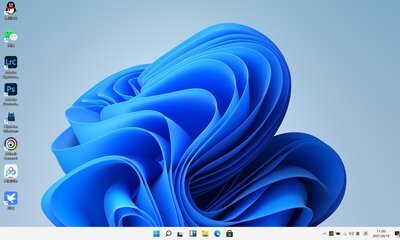
具体操作步骤如下:
1.首先我们右键点击任务栏之中的开始选项,然后在其中点击选择设置;
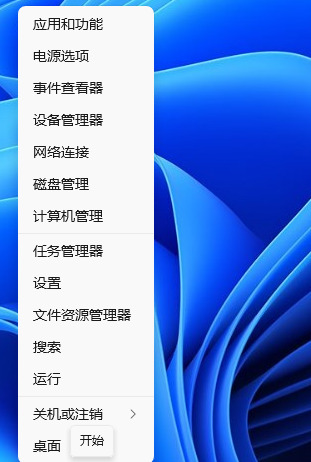
2.在设置(Win+i)窗口中,左侧点击选项时间和语言选项;
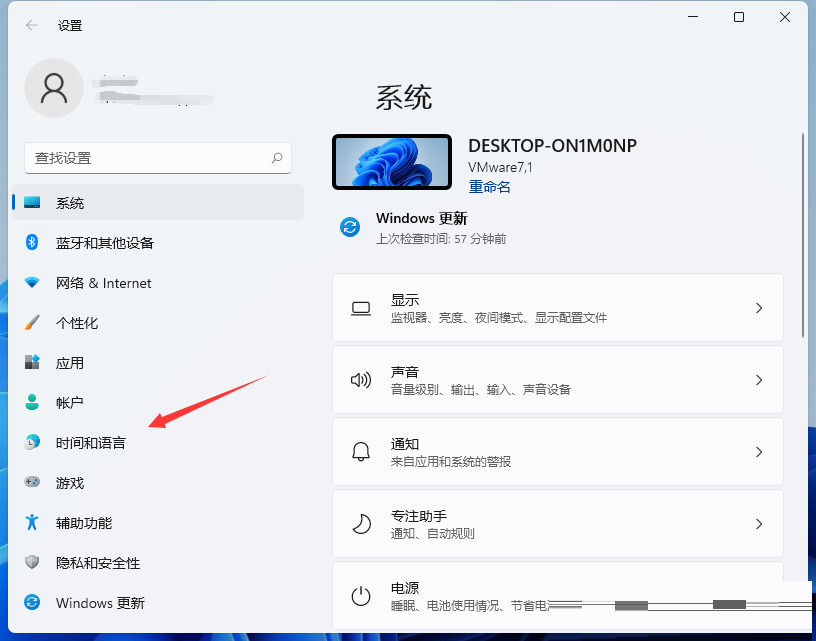
3.打开的时间和语言界面中,我们可以看到语言&区域(Windows 和某些应用根据你所在的区域设置日期和时间的格式)点击进入;
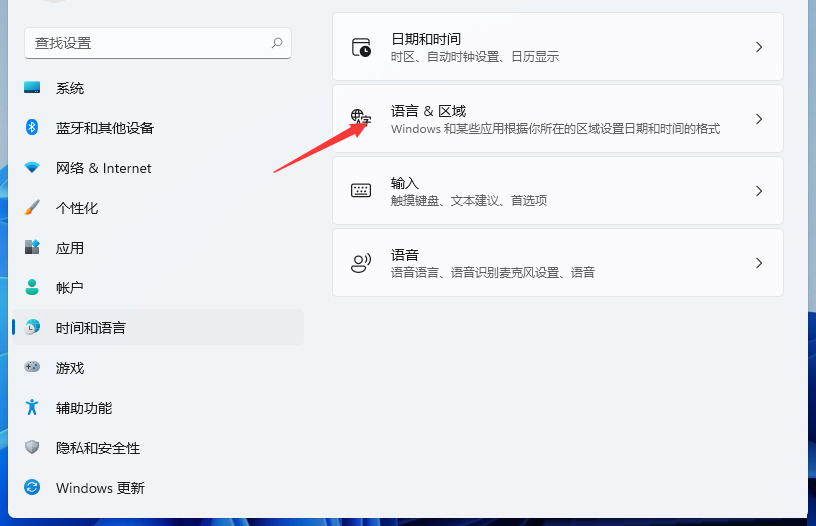
4.接着我们在相关设置界面中,点击键入选项;
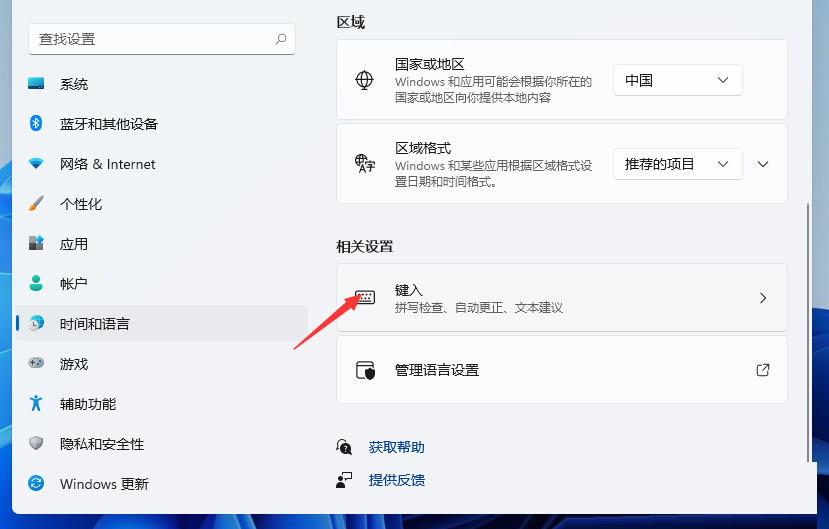
5.接下来再点击高级键盘设置;
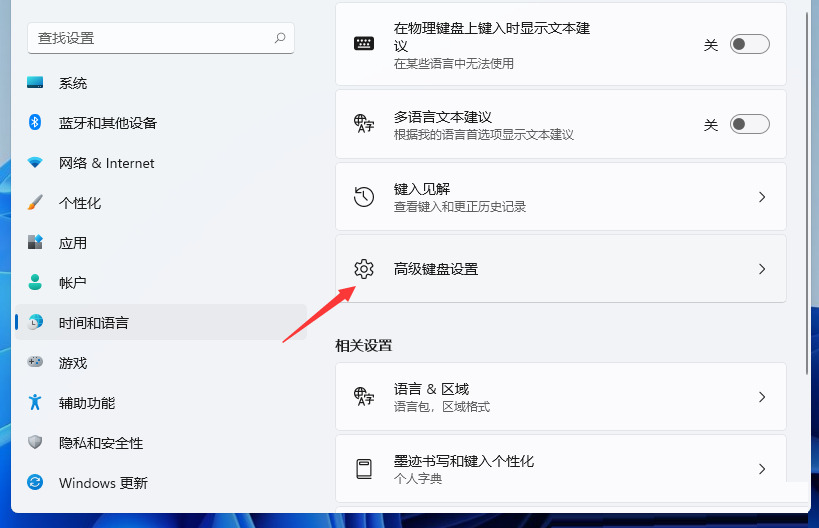
6.在其中找到并选择语言栏选项;
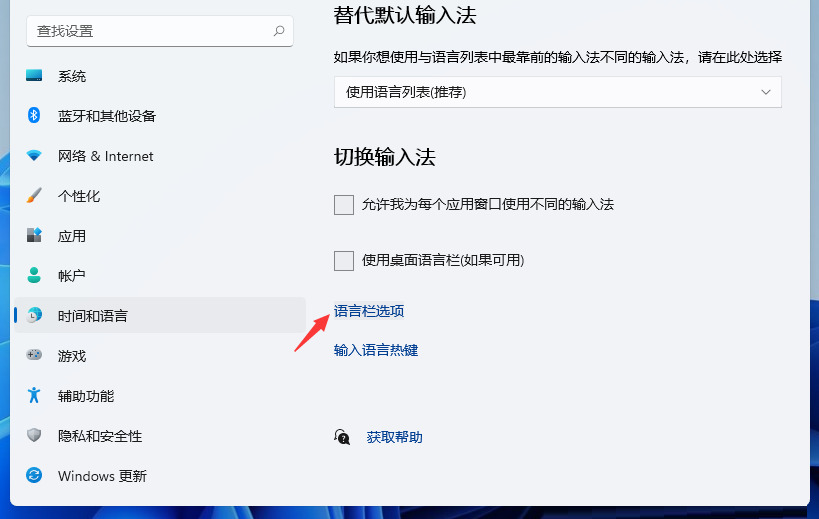
7.然后我们在文本服务和输入语言窗口,切换到高级键设置选项卡选项;
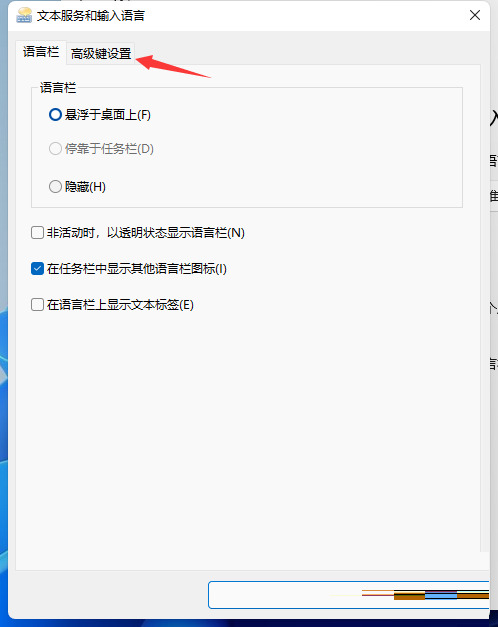
8.接着我们再选择下面的更改按键顺序;
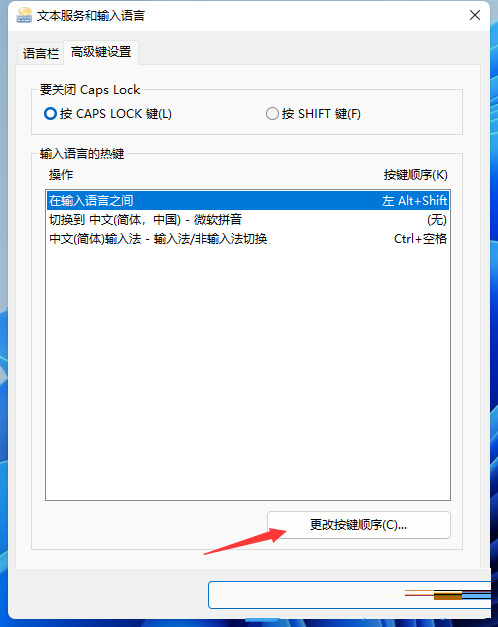
9.最后我们更改按键顺序窗口,再点击选择自己熟悉的快捷键组合就可以啦。
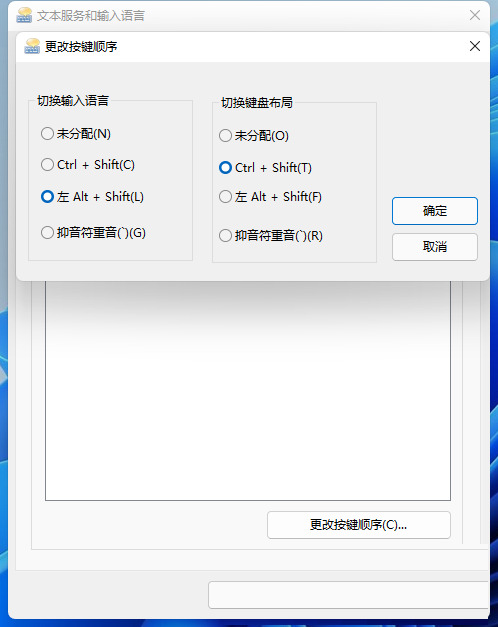
以上就是win11系统输入法无法切换的解决方法,希望对大家有所帮助。
我告诉你msdn版权声明:以上内容作者已申请原创保护,未经允许不得转载,侵权必究!授权事宜、对本内容有异议或投诉,敬请联系网站管理员,我们将尽快回复您,谢谢合作!










